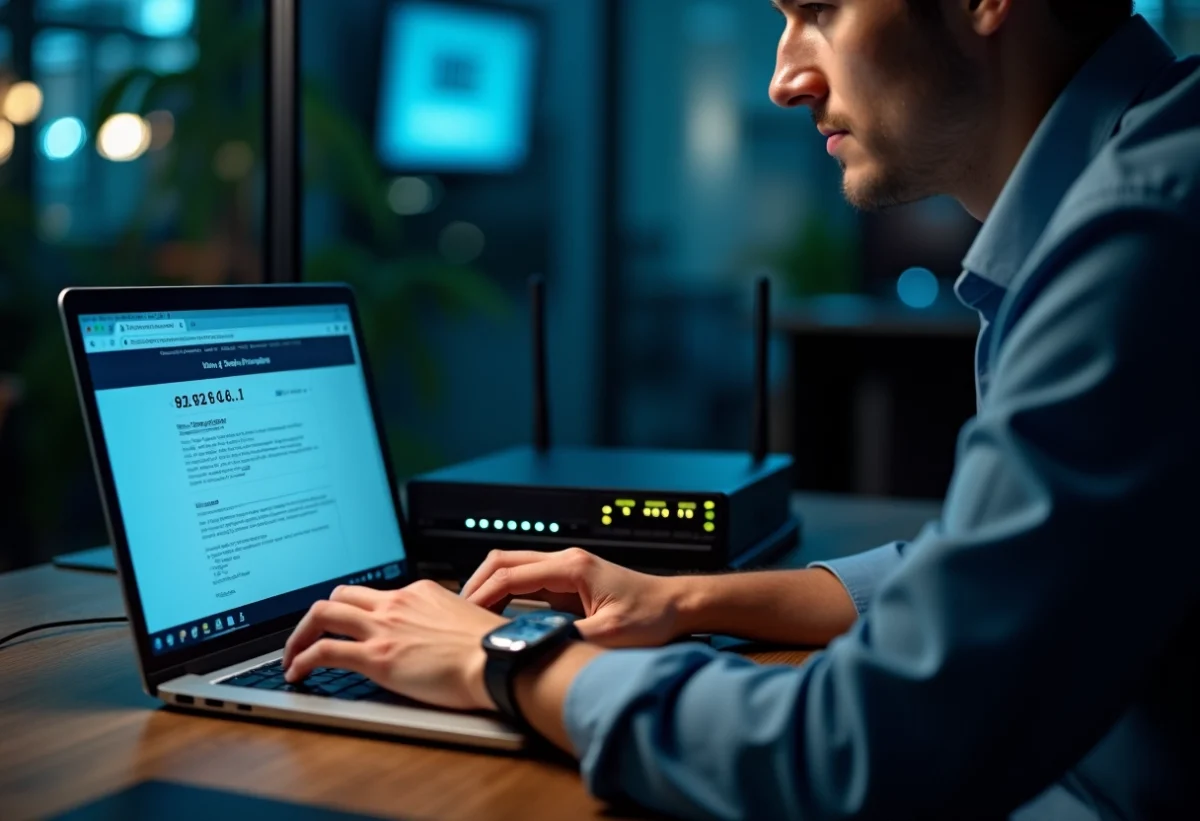La configuration de votre routeur peut sembler une tâche ardue, mais elle est essentielle pour sécuriser et optimiser votre réseau domestique. En accédant à l’interface de configuration via l’adresse IP 192.168.1.1, vous pouvez modifier les paramètres de votre réseau selon vos besoins.
Il suffit de taper cette adresse dans la barre de navigation de votre navigateur. Vous serez alors invité à entrer un nom d’utilisateur et un mot de passe, généralement fournis par le fabricant du routeur. Une fois connecté, vous pouvez ajuster les paramètres de sécurité, configurer le Wi-Fi et bien plus encore.
Accéder à l’interface d’administration de votre routeur
Pour configurer votre routeur via l’adresse IP 192.168.1.1, commencez par ouvrir votre navigateur web préféré : Firefox, Chrome, Edge ou Safari. Tapez l’adresse IP dans la barre d’adresse. Pour une Livebox, vous pouvez aussi utiliser http://livebox/. Une Freebox s’accède via mafreebox.freebox.fr, alors qu’une Bbox utilise https://mabbox.bytel.fr ou 192.168.1.254. La Box SFR offre plusieurs alternatives : 192.168.1.1, 192.168.0.1 ou http://monmodem.
Une fois l’adresse IP entrée, vous serez redirigé vers une page de connexion. Le nom d’utilisateur par défaut est souvent ‘admin’, et le mot de passe peut être ‘admin’ ou ‘password’ si vous ne l’avez pas modifié. Il est recommandé de changer ces identifiants pour renforcer la sécurité de votre réseau.
- Livebox : admin/admin
- Freebox : mafreebox.freebox.fr
- Bbox : 192.168.1.254 ou https://mabbox.bytel.fr
- Box SFR : 192.168.1.1, 192.168.0.1 ou http://monmodem
L’interface d’administration vous permet de superviser et de modifier divers paramètres de votre box Internet. Vous pouvez ajuster la clé de sécurité Wi-Fi, configurer un réseau invité ou même mettre à jour le firmware de votre routeur. Superviser la configuration de votre réseau local devient ainsi une tâche à la portée de tous, même pour les moins technophiles.
Considérez la sécurité de votre réseau en changeant le mot de passe par défaut et en activant le chiffrement WPA3 si votre routeur le supporte. Ne négligez pas ces étapes pour protéger vos données et éviter les intrusions.
Configurer et sécuriser votre réseau
Pour garantir une connexion stable et sécurisée, ajustez les paramètres Wi-Fi via l’interface d’administration. Changez le nom du réseau (SSID) et choisissez une clé de sécurité robuste. Activez le chiffrement WPA3 si votre routeur le supporte, car il offre une meilleure protection que les versions précédentes.
Configurer les serveurs DNS
Les serveurs DNS jouent un rôle fondamental dans la résolution des noms de domaine. Vous pouvez substituer ceux fournis par votre FAI par des serveurs plus performants comme ceux de Google (8.8.8.8, 8.8.4.4) ou de Cloudflare (1.1.1.1, 1.0.0.1). Pour ce faire, accédez aux paramètres DNS dans l’interface d’administration et entrez les adresses souhaitées.
Réseau invité et filtrage MAC
Créer un réseau invité permet de sécuriser votre réseau principal en isolant les appareils des visiteurs. Activez cette option dans l’interface d’administration et configurez un mot de passe distinct. Le filtrage par adresse MAC vous permettra de contrôler quels appareils peuvent se connecter à votre réseau. Ajoutez les adresses MAC des appareils autorisés dans les paramètres de sécurité.
Mettre à jour le firmware
Assurez-vous que le firmware de votre routeur est à jour. Les mises à jour corrigent souvent des vulnérabilités et améliorent les performances. Consultez régulièrement l’interface d’administration pour vérifier les nouvelles versions et procéder à leur installation.
Optimiser les performances de votre routeur
Pour améliorer la performance de votre réseau, ajustez la bande passante et configurez la fonctionnalité Quality of Service (QoS). L’interface d’administration offre des options avancées permettant une gestion fine de ces paramètres.
Gestion de la bande passante
Allouez la bande passante selon les besoins de votre foyer. Priorisez les activités essentielles telles que la vidéoconférence ou le streaming haute définition. Accédez aux paramètres de bande passante via l’interface d’administration et ajustez les seuils pour chaque appareil connecté. Cette répartition garantit une meilleure performance, même en cas de forte utilisation.
Configuration du Quality of Service (QoS)
Le QoS permet de prioriser certains types de trafic réseau, ce qui est fondamental pour des applications sensibles à la latence comme le jeu en ligne ou la VoIP. Pour configurer le QoS, suivez ces étapes :
- Accédez à l’interface d’administration.
- Ouvrez la section QoS dans les paramètres avancés.
- Attribuez des priorités hautes aux trafics critiques.
Optimisation des canaux Wi-Fi
Pour éviter les interférences, changez le canal Wi-Fi utilisé par votre routeur. Utilisez un outil d’analyse Wi-Fi pour identifier les canaux les moins encombrés dans votre environnement. Modifiez le canal dans les paramètres Wi-Fi de l’interface d’administration.
Mise à jour du firmware
Vérifiez régulièrement les mises à jour de firmware. Ces mises à jour offrent souvent des améliorations de performance et des correctifs de sécurité. Téléchargez et installez les mises à jour via l’interface d’administration.
Ces ajustements garantiront une connexion plus rapide et plus stable pour tous les appareils de votre réseau.